Azure HPC Cache létrehozása
A gyorsítótár létrehozásához használja az Azure Portalt vagy az Azure CLI-t.
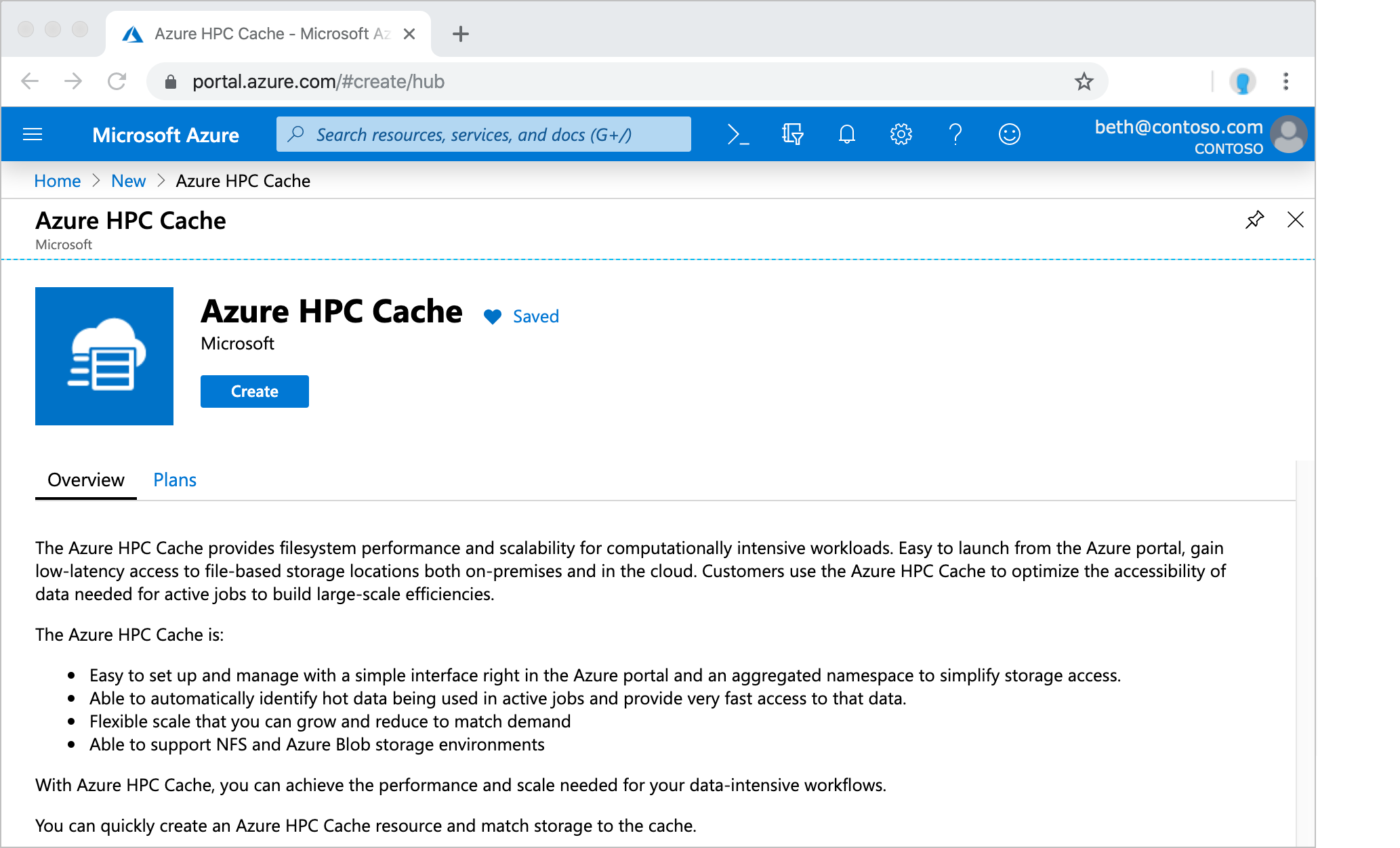
Alapszintű részletek definiálása

A Projekt részletei területen válassza ki azt az előfizetést és erőforráscsoportot, amely a gyorsítótárat fogja üzemeltetni.
A Szolgáltatás részletei területen adja meg a gyorsítótár nevét és az alábbi attribútumokat:
Hely – Válasszon egyet a támogatott régiók közül.
Ha ez a régió támogatja a rendelkezésre állási zónákat, válassza ki azt a zónát, amely a gyorsítótár erőforrásait fogja üzemeltetni. Az Azure HPC Cache egy zonális szolgáltatás.
Virtuális hálózat – Kiválaszthat egy meglévőt, vagy létrehozhat egy új virtuális hálózatot.
Alhálózat – Válasszon vagy hozzon létre legalább 64 IP-címmel rendelkező alhálózatot (/24). Ez az alhálózat csak ehhez az Azure HPC Cache-példányhoz használható.
Gyorsítótár típusának és kapacitásának kiválasztása
A Gyorsítótár lapon adja meg a létrehozni kívánt gyorsítótár típusát és méretét. Ezek az értékek határozzák meg a gyorsítótár képességeit, többek között a következőket:
- Milyen gyorsan képes a gyorsítótár kiszolgálni az ügyfélkéréseket?
- Mennyi adatot tárolhat a gyorsítótár
- Azt jelzi, hogy a gyorsítótár támogatja-e az olvasási/írási gyorsítótárazási módot
- Hány tárolóhelyet tartalmazhat
- A gyorsítótár költsége
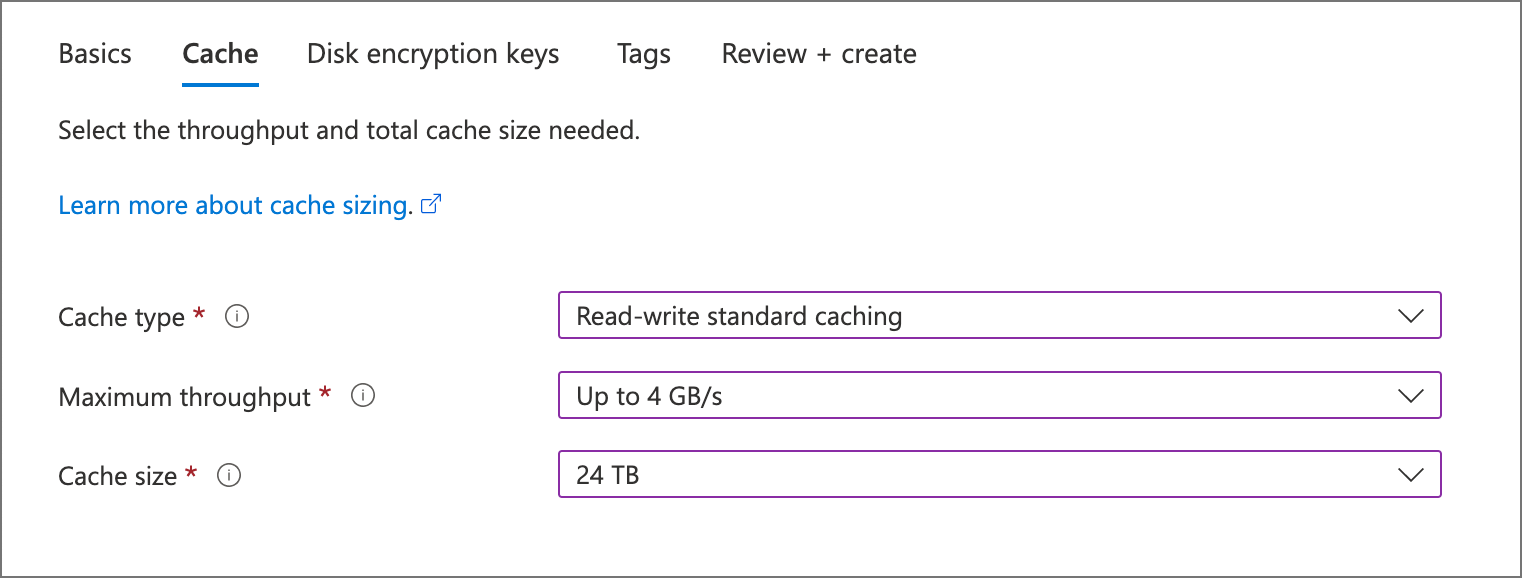
Az átviteli sebesség vagy a tárolási kapacitás kiválasztása előtt ki kell választania a gyorsítótár típusát. A lehetőségek a következők:
- Írási és olvasási szabványos gyorsítótárazás: Rugalmas általános célú gyorsítótár
- Írásvédett gyorsítótárazás: Nagy átviteli sebességű gyorsítótár, amely a fájlelérési késés minimalizálására lett kialakítva; a módosításokat szinkron írási műveletekkel kezelik
- Olvasási-írási prémium gyorsítótárazás (előzetes verzió): NVMe-optimalizált gyorsítótár, amely a legalacsonyabb késéssel és a legnagyobb átviteli sebességgel rendelkezik
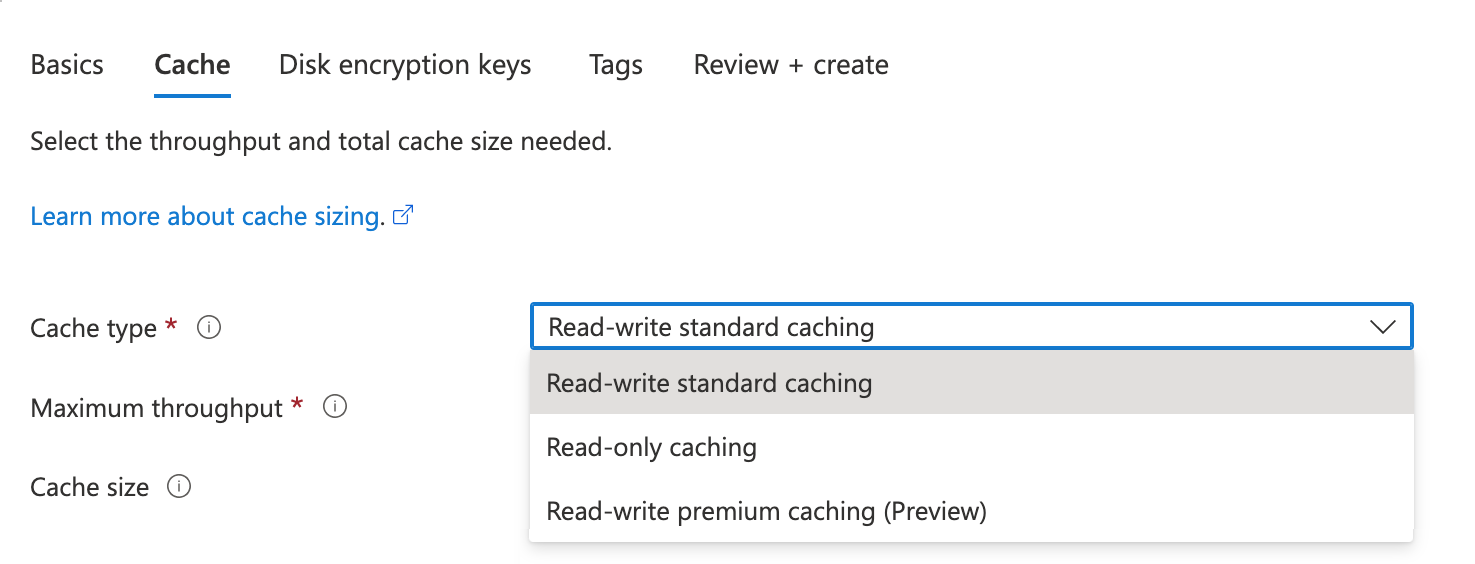
Ezekről a gyorsítótártípusokról az alábbiakban olvashat bővebben: Válassza ki az igényeinek megfelelő gyorsítótártípust.
Tipp.
Az "olvasási-írási" gyorsítótártípusok tárolási célokkal is konfigurálhatók olvasási gyorsítótárazási vagy írási gyorsítótárazási használati modellek használatával. A "csak olvasható" gyorsítótártípusok csak az NFS és az ADLS-NFS tárolási céltípusokat támogatják csak olvasási gyorsítótárazási használati modellekkel. További információ a gyorsítótárhasználati modellek gyorsítótárazási módjáról.
A "Standard" gyorsítótár termékváltozatával kiválaszthatja a gyorsítótár kapacitását egy adott átviteli sebesség kiválasztásához, míg a "Prémium" és az "írásvédett" gyorsítótárak rögzített kapacitással rendelkeznek az egyes átviteli sebességek kiválasztásához. A gyorsítótár képességeit két üzembehelyezési lehetőség határozza meg:
- Maximális átviteli sebesség – A gyorsítótár adatátviteli sebessége GB/másodpercben
- Gyorsítótár mérete – A gyorsítótárazott adatokhoz lefoglalt tárterület mennyisége TB-ben

Az átviteli sebesség és a gyorsítótár méretének ismertetése
A HPC Cache hatékonyságát számos tényező befolyásolhatja, de a megfelelő átviteli sebesség értékének és a gyorsítótár-tárterület méretének kiválasztása az egyik legfontosabb.
Ha átviteli sebességértéket választ, vegye figyelembe, hogy a tényleges adatátviteli sebesség a számítási feladatoktól, a hálózati sebességtől és a tárolási célok típusától függ.
A kiválasztott értékek a teljes gyorsítótárrendszer maximális átviteli sebességét állítják be, de ezek némelyike a többletterhelési feladatokhoz használatos. Ha például egy ügyfél olyan fájlt kér le, amely még nincs tárolva a gyorsítótárban, vagy ha a fájl elavultként van megjelölve, a gyorsítótár az átviteli sebesség egy részét felhasználva kéri le a háttértárból.
Az Azure HPC Cache kezeli, hogy mely fájlok legyenek gyorsítótárazva és előre betöltve a gyorsítótár-találati arány maximalizálása érdekében. A gyorsítótár tartalmának felmérése folyamatosan történik, és a fájlok hosszú távú tárolóba kerülnek, amikor ritkábban férnek hozzá.
Olyan gyorsítótár-tárterületet válasszon, amely kényelmesen tárolhatja a munkafájlok aktív készletét, valamint további helyet a metaadatoknak és egyéb többletterhelésnek.
Ha segítségre van szüksége a gyorsítótár megfelelő méretezéséhez, forduljon a Microsoft szolgáltatáshoz és az ügyfélszolgálathoz.
Válassza ki az igényeinek megfelelő gyorsítótártípust
Két alapszintű gyorsítótártípus létezik: "standard" és "prémium".
A standard gyorsítótárak általánosan használt HPC Cache-rendszerek. Az átviteli sebesség értékének kiválasztása után több tárolóméret közül is választhat, és csatolhatja a HPC Cache által támogatott tárolási céltípusok bármelyikét.
A prémium szintű gyorsítótárak a legnagyobb teljesítményű fájlszolgáltatáshoz vannak tervezve. Nagy átviteli sebességű NVMe tárolóeszközöket használnak, ami azt jelenti, hogy a prémium gyorsítótárak eltérő díjszabási struktúrával, statikus gyorsítótár-kapacitásokkal rendelkeznek, és ideiglenesen nem állíthatók le.
A gyorsítótár beállításai a következők:
Írási és olvasási szabványos gyorsítótárazás
Standard gyorsítótárak esetében több gyorsítótárméret-érték közül választhat. Ezek a gyorsítótárak konfigurálhatók tárolási célhasználati modellekkel olvasási (írási) és írási gyorsítótárazáshoz is.
Írásvédett gyorsítótárazás
Ez a gyorsítótártípus nagyobb átviteli sebességet és kisebb késést biztosít, mint a normál gyorsítótár, de csak a fájl- és könyvtárolvasási hozzáférés optimalizálására szolgál. Írásvédett gyorsítótárat nem konfigurálhat írásvédett gyorsítótár-használati modellek használatára, de az írás utáni olvasási számítási feladatok gyorsítótár-találatot eredményeznek, mivel az írások szinkron módon maradnak a tárolási célhoz. Ez a gyorsítótártípus csak egy gyorsítótárméret-beállítással rendelkezik minden egyes átviteli sebesség választásához.
Olvasási-írási prémium szintű gyorsítótárazás (előzetes verzió)
Nagy átviteli sebességű gyorsítótár, amely írásvédett vagy írásvédett gyorsítótárazáshoz konfigurálható. Ezek a gyorsítótárak csak egy gyorsítótárméret-beállítással rendelkeznek minden átviteli sebesség beállításhoz.
Ez a táblázat a három gyorsítótártípus közötti fontos különbségeket ismerteti.
| Attribútum | Írási és olvasási standard gyorsítótárazás | Írásvédett gyorsítótárazás | Olvasási-írási prémium szintű gyorsítótárazás |
|---|---|---|---|
| Átviteli sebesség méretei | 2, 4 vagy 8 GB/s | 4,5, 9 vagy 16 GB/s | 5, 10 vagy 20 GB/s |
| Gyorsítótár méretei | 3, 6 vagy 12 TB 2 GB/s-ra 6, 12 vagy 24 TB 4 GB/s-ig 12, 24 vagy 48 TB 8 GB/s-ra |
21 TB 4,5 GB/s-ra 42 TB 9 GB/s-ra 84 TB 16 GB/s-ra |
21 TB 5 GB/s-ra 42 TB 10 GB/s-hoz 84 TB 20 GB/s-ra |
| Kompatibilis tárolási céltípusok | Azure Blob NFS (helyszíni) ADLS-NFS (NFSv3-kompatibilis Azure Blob) |
NFS (helyszíni) ADLS-NFS (NFSv3-kompatibilis Azure Blob) |
Azure Blob NFS (helyszíni) ADLS-NFS (NFSv3-kompatibilis Azure Blob) |
| Gyorsítótárazási stílusok | Olvasási-írási gyorsítótárazás | Csak olvasási gyorsítótárazás | Olvasási-írási gyorsítótárazás |
| A gyorsítótár leállítható a költségmegtakarítás érdekében, ha nincs rá szükség | Igen | No | Nem |
Mindhárom gyorsítótárazási lehetőség maximális tárolási célszáma 20.
További információ az alábbi lehetőségekről:
Az Azure Key Vault titkosításának engedélyezése (nem kötelező)
Ha a gyorsítótár tárolásához használt titkosítási kulcsokat szeretné kezelni, adja meg az Azure Key Vault adatait a Lemeztitkosítási kulcsok lapon. A kulcstartónak ugyanabban a régióban és ugyanabban az előfizetésben kell lennie, mint a gyorsítótár.
Ezt a szakaszt kihagyhatja, ha nincs szüksége ügyfél által felügyelt kulcsra. Az Azure alapértelmezés szerint Microsoft által felügyelt kulcsokkal titkosítja az adatokat. További információért olvassa el az Azure Storage-titkosítást .
Megjegyzés:
A gyorsítótár létrehozása után nem módosíthatja a Microsoft által felügyelt és az ügyfél által felügyelt kulcsokat.
Az ügyfél által felügyelt kulcstitkosítási folyamat teljes ismertetését az Azure HPC Cache ügyfél által felügyelt titkosítási kulcsainak használata című témakörben olvashatja el.
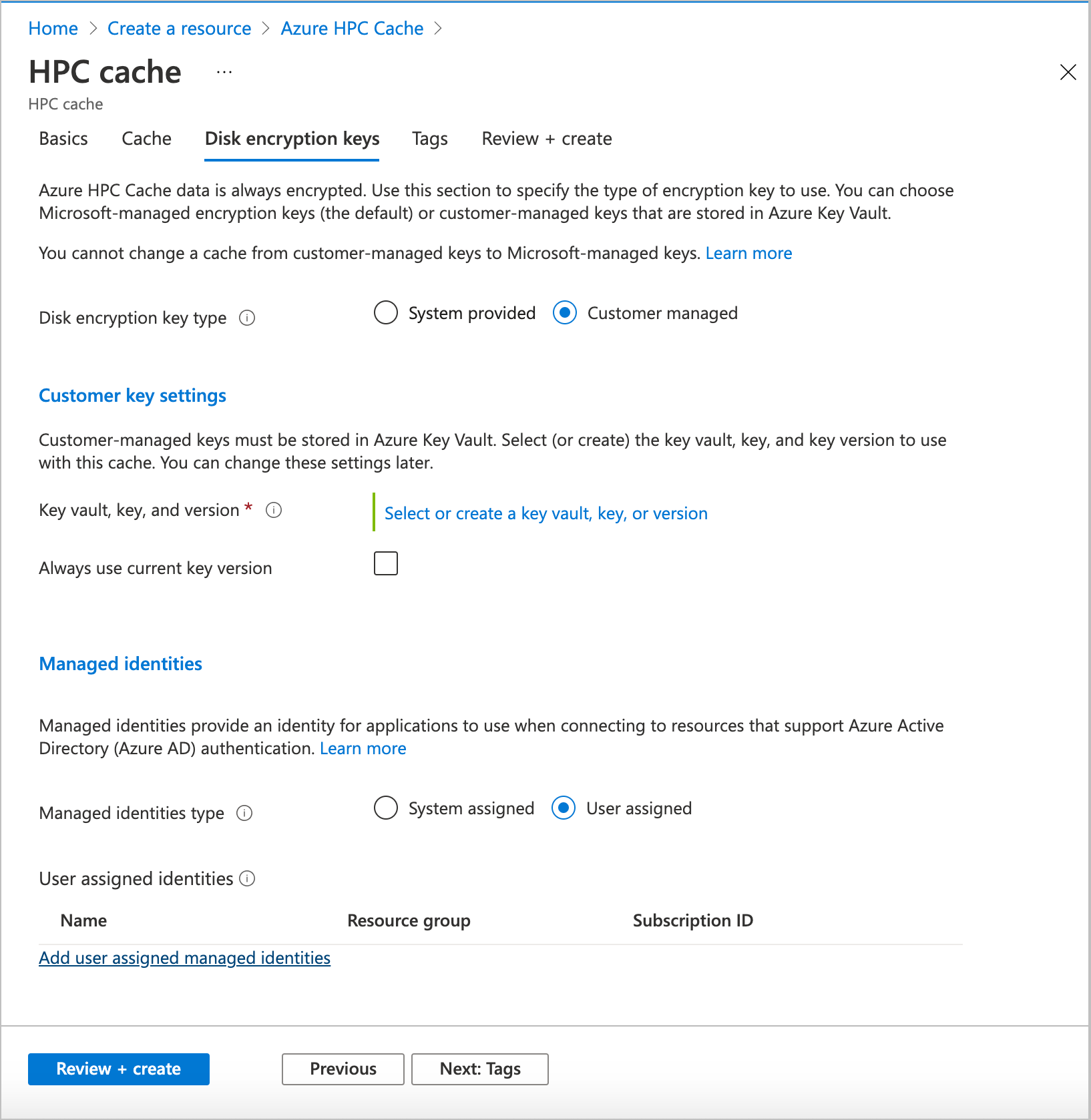
Válassza ki az ügyfél által felügyelt kulcstitkosítást. Megjelennek a Key Vault specifikációinak mezői. Válassza ki a használni kívánt Azure Key Vaultot, majd válassza ki a gyorsítótárhoz használni kívánt kulcsot és verziót. A kulcsnak 2048 bites RSA-kulcsnak kell lennie. Ezen a lapon létrehozhat egy új kulcstartót, kulcsot vagy kulcsverziót.
Ha automatikus kulcsforgatást szeretne használni, jelölje be az Always use current key version (Mindig az aktuális kulcs használata) jelölőnégyzetet.
Ha egy adott felügyelt identitást szeretne használni ehhez a gyorsítótárhoz, konfigurálja azt a Felügyelt identitások szakaszban. További információt az Azure-erőforrások felügyelt identitásainak ismertetése című témakörben találhat.
Megjegyzés:
A gyorsítótár létrehozása után nem módosíthatja a hozzárendelt identitást.
Ha rendszer által hozzárendelt felügyelt identitást vagy olyan felhasználó által hozzárendelt identitást használ, amely még nem rendelkezik hozzáféréssel a kulcstartóhoz, a gyorsítótár létrehozása után további lépéseket kell tennie. Ez a manuális lépés engedélyezi, hogy a gyorsítótár felügyelt identitása használja a kulcstartót.
- Olvassa el A gyorsítótárhoz tartozó felügyelt identitás kiválasztása lehetőséget a felügyelt identitás beállításai közötti különbségek megértéséhez.
- Olvassa el az Azure Key Vault titkosításának engedélyezése a gyorsítótárból a manuális lépés megismeréséhez.
Erőforráscímkék hozzáadása (nem kötelező)
A Címkék lapon erőforráscímkéket adhat hozzá az Azure HPC Cache-példányhoz.
A gyorsítótár létrehozásának befejezése
Az új gyorsítótár konfigurálása után kattintson a Véleményezés + létrehozás fülre. A portál ellenőrzi a kiválasztott elemeket, és lehetővé teszi a választási lehetőségek áttekintését. Ha minden helyes, kattintson a Létrehozás gombra.
A gyorsítótár létrehozása körülbelül 10 percet vesz igénybe. Az előrehaladást az Azure Portal értesítési paneljén követheti nyomon.
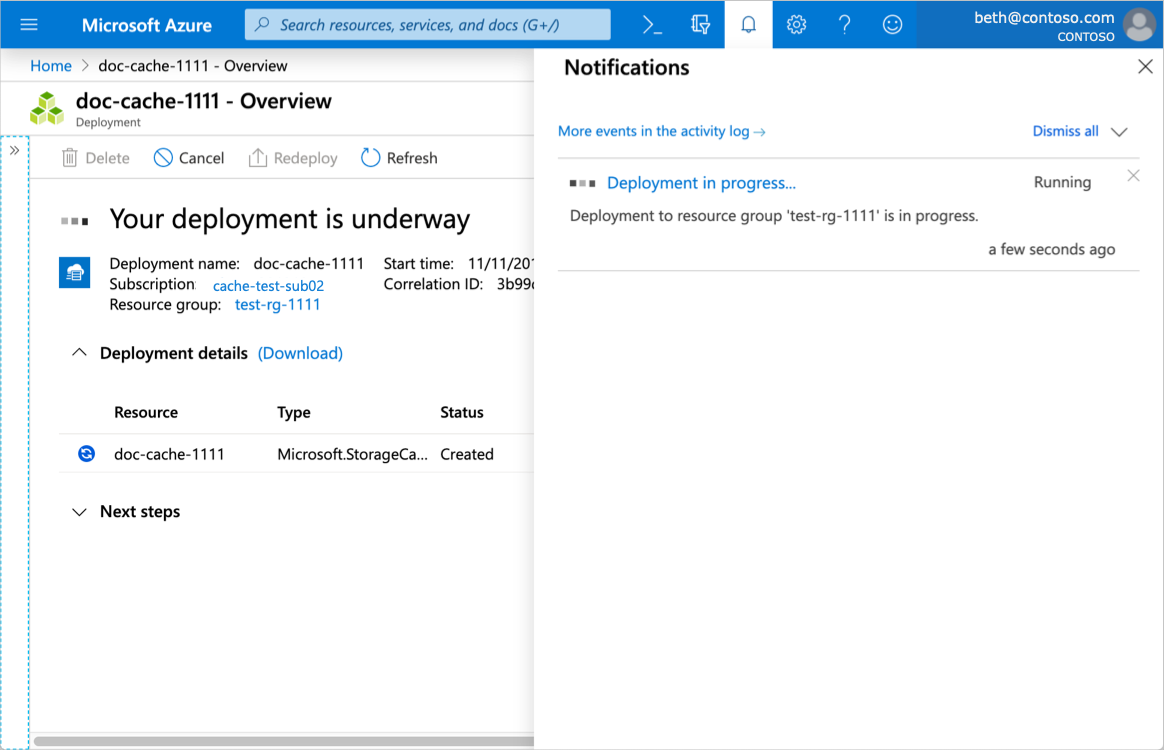
Amikor a létrehozás befejeződött, megjelenik egy értesítés az új Azure HPC Cache-példányra mutató hivatkozással, és a gyorsítótár megjelenik az előfizetés Erőforrások listájában.

Megjegyzés:
Ha a gyorsítótár ügyfél által felügyelt titkosítási kulcsokat használ, és manuális engedélyezési lépést igényel a létrehozás után, a gyorsítótár az üzembe helyezési állapot módosítása előtt megjelenhet az erőforrások listájában. Amint a gyorsítótár állapota várakozik a kulcsra , engedélyezheti a kulcstartó használatát.
Következő lépések
Miután a gyorsítótár megjelenik az Erőforrások listában, továbbléphet a következő lépésre.
- Tárolási célokat határozhat meg, hogy a gyorsítótár hozzáférjen az adatforrásokhoz.
- Ha ügyfél által felügyelt titkosítási kulcsokat használ, és engedélyeznie kell az Azure Key Vault titkosítását a gyorsítótár áttekintési oldaláról a gyorsítótár beállításának befejezéséhez, kövesse az ügyfél által felügyelt titkosítási kulcsok használata című témakör útmutatását. Ezt a lépést meg kell tennie a tárterület hozzáadása előtt.